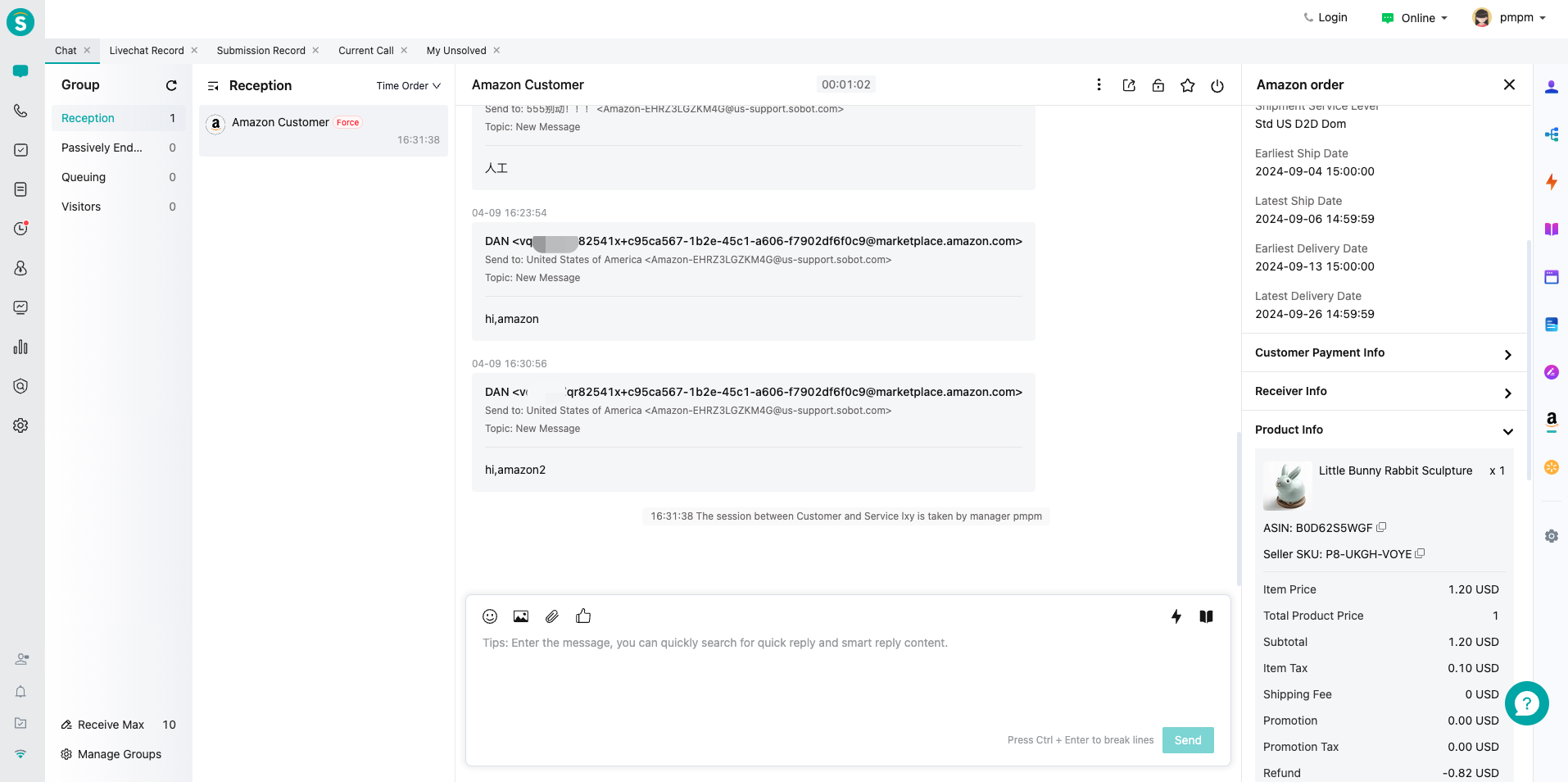亚马逊对接说明
# 亚马逊对接说明
——通过这篇文章了解 Amazon 服务与智齿客服工作台对接的具体操作步骤;
# 准备工作
● 一个有智齿系统管理员权限的账号。
● 一个亚马逊账户所有者的账号。
# 授权亚马逊应用
# ● 开始对接
在渠道中心——渠道管理中找到亚马逊应用,点击开始对接。
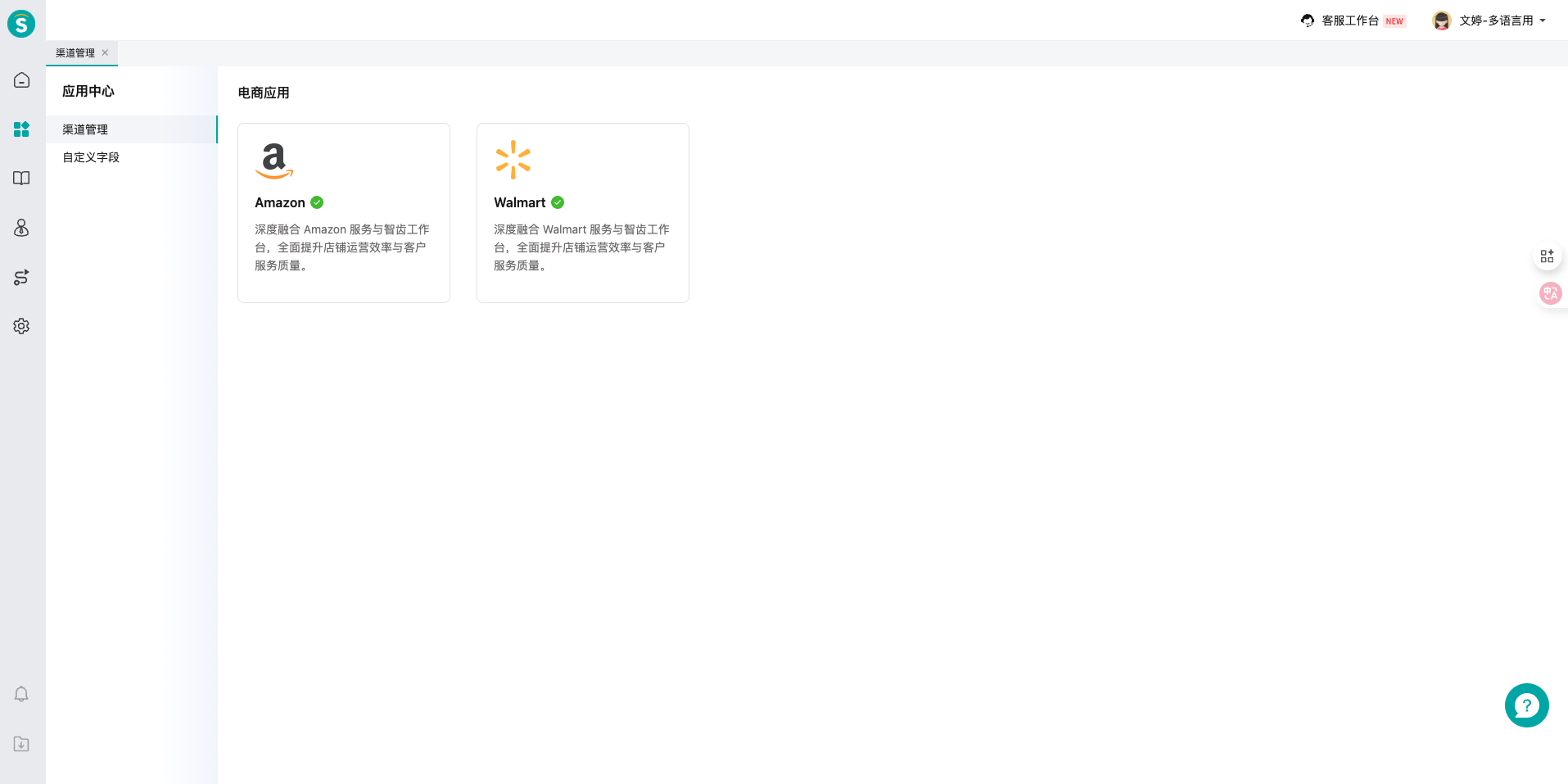
# ● 选择地区
选择企业所销售的亚马逊地区:北美、欧洲或亚太。选择您目前销售的任何一个地区,如果存在多个销售地区,后续可以根据需要添加其他地区。
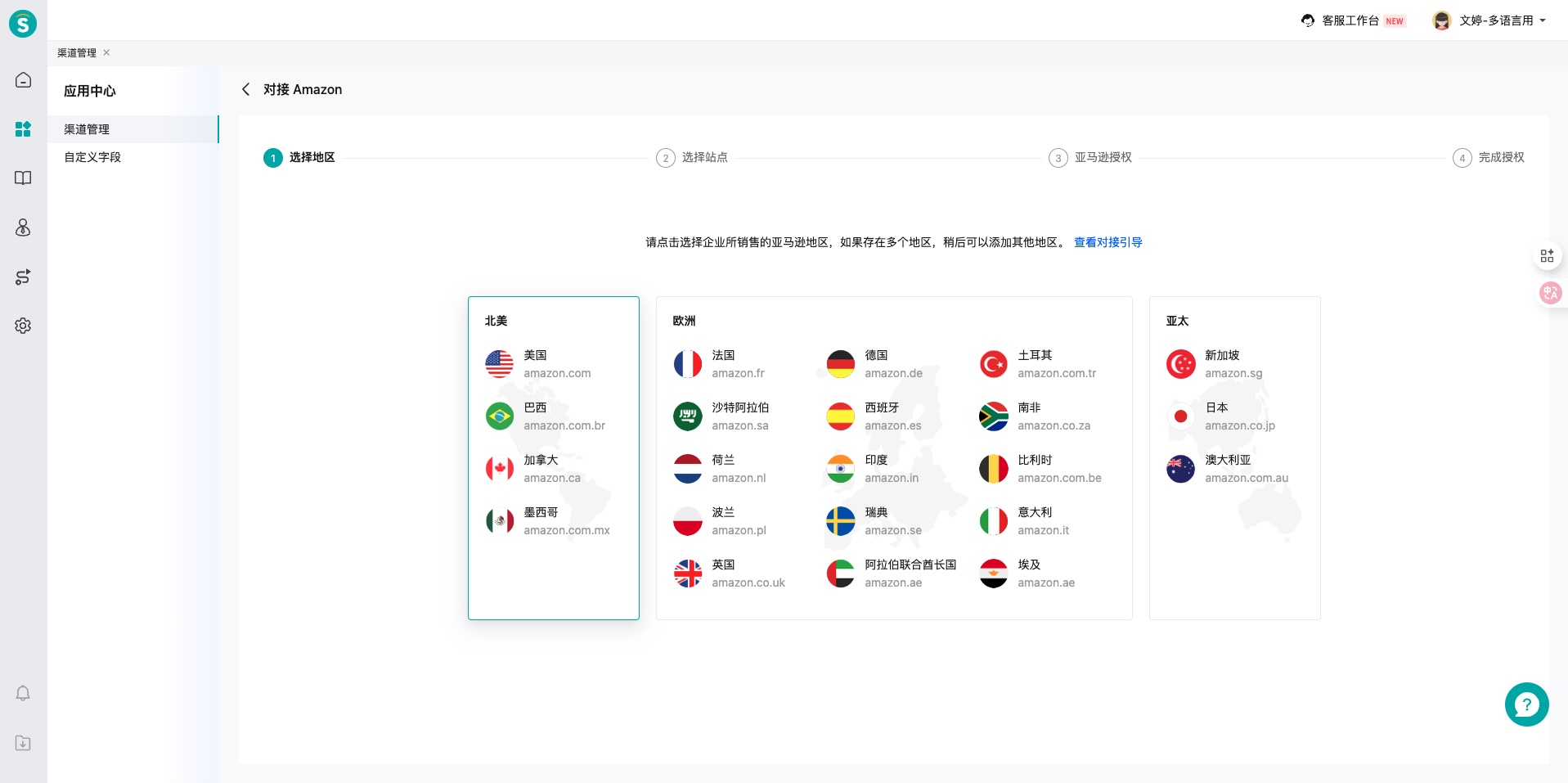
# ● 选择站点
选择您所销售的站点。同一个地区中的站点只需要授权一次;例如已授权添加了北美区域中的美国站点,那么北美地区中的其他站点将无需再次授权。
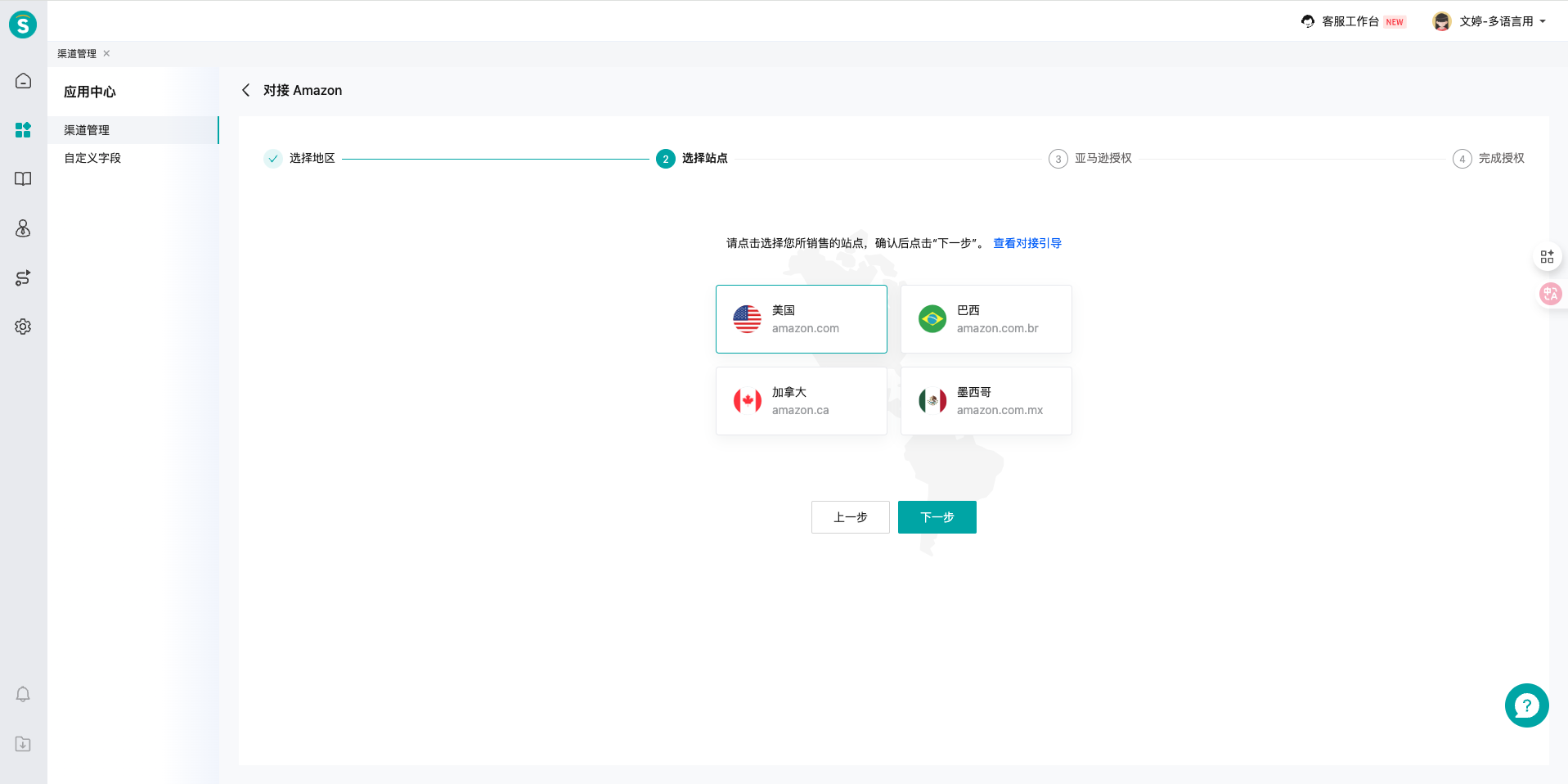
# ● 填写渠道名称并授权
为您选择的渠道站点命名,并点击"去授权"。点击"去授权"后,将以账户所有者身份登录您的亚马逊卖家账户。请记住,您必须以账户所有者身份登录,即使是管理员也没有足够的权限。 登录后,卖家中心会显示授权协议。若要同意条款并继续设置,请勾选复选框,然后点击“确认”。
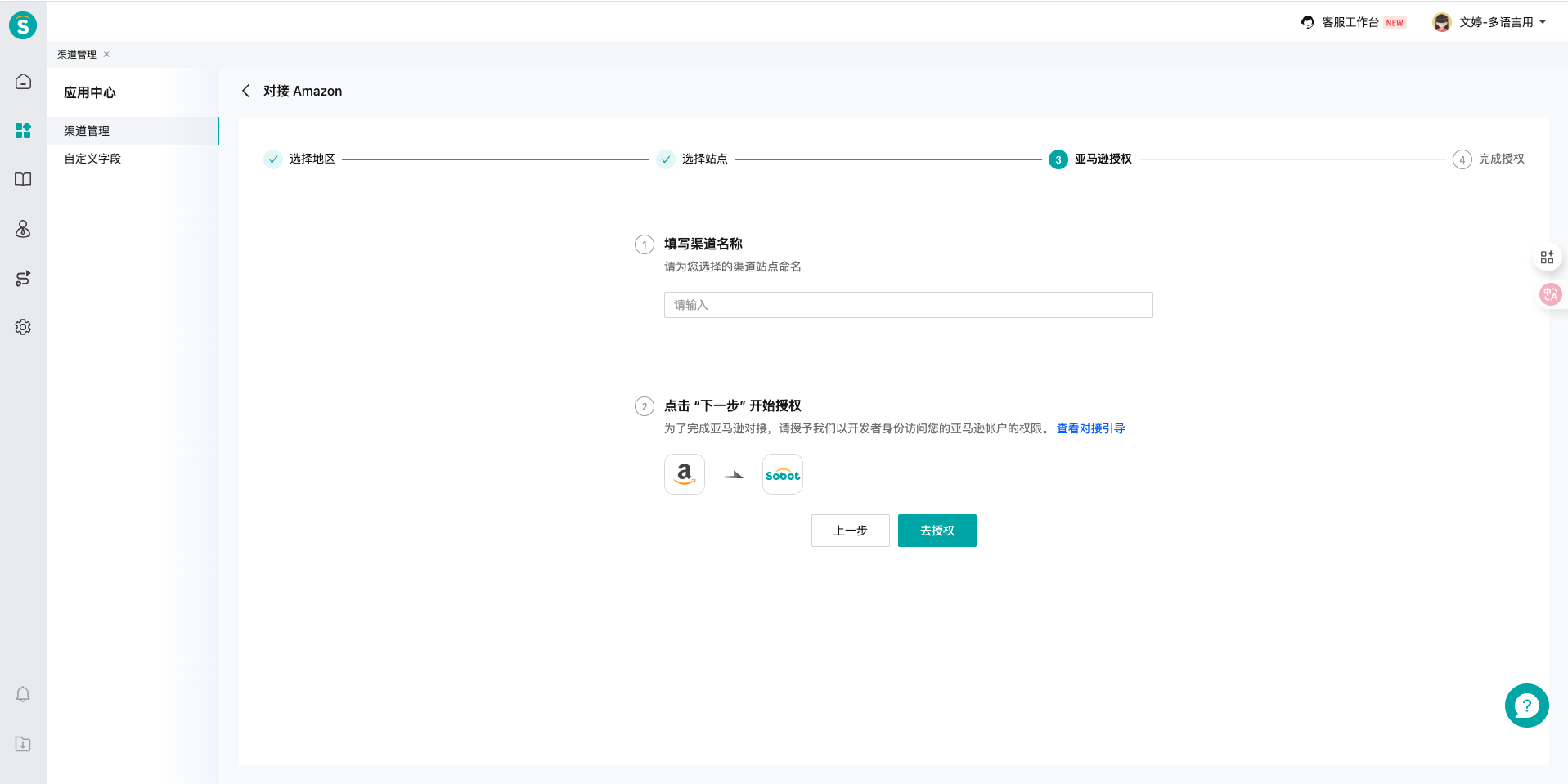

# ● 授权成功
同意授权协议后,网页会自动重定向回智齿系统。当显示渠道站点列表页面时,此站点已经成功连接,可以进行后续的渠道设置。
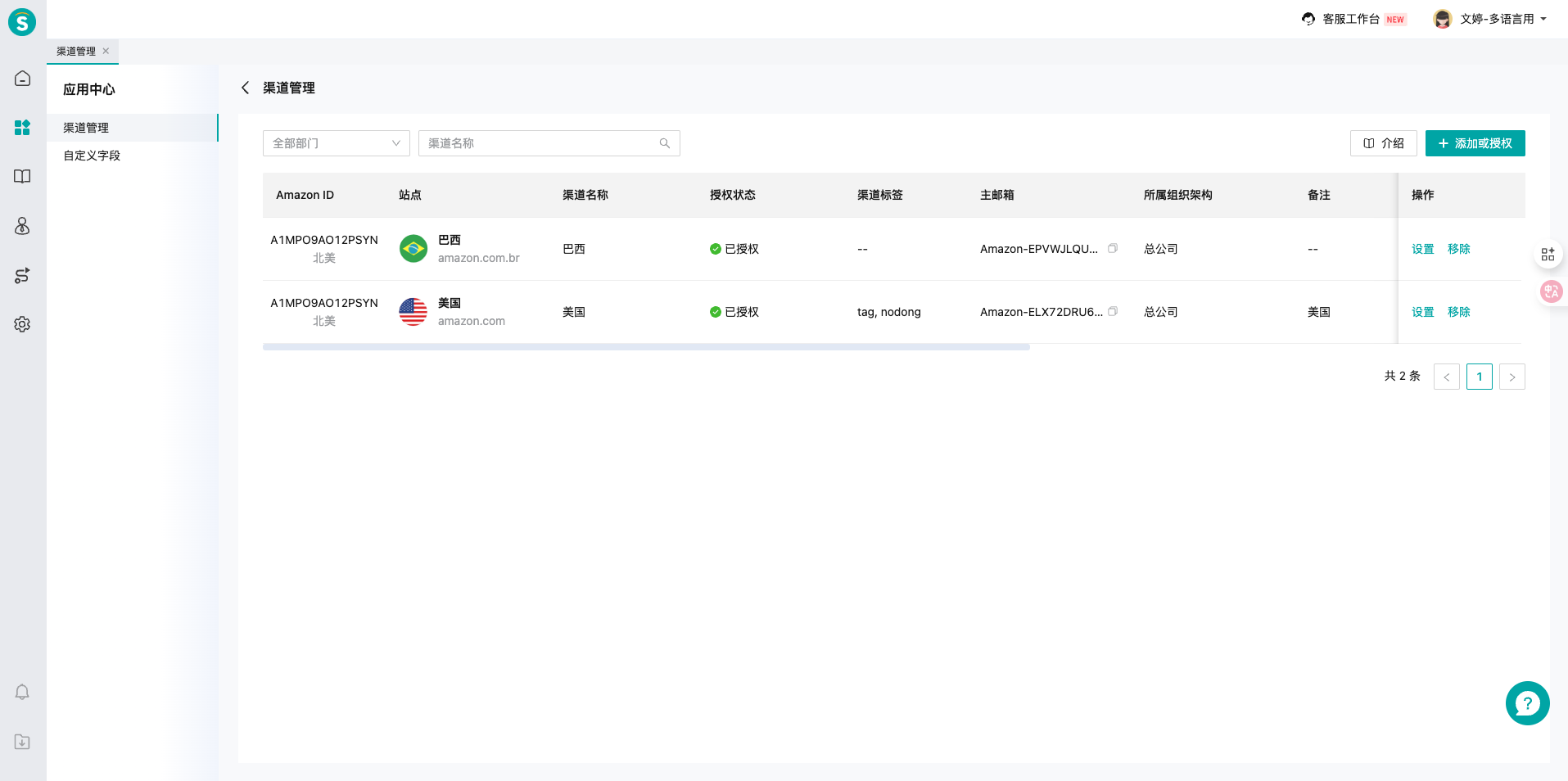
# 渠道设置
# ● 消息配置
授权成功后,系统会为每个站点生成一个主邮箱地址。您的客户永远不会看到这个电子邮件地址。 点击复制按钮,将该地址复制到亚马逊的通知设置中(下面以美国站点为例): 进入亚马逊卖家后台,确保选择的站点为美国站点。
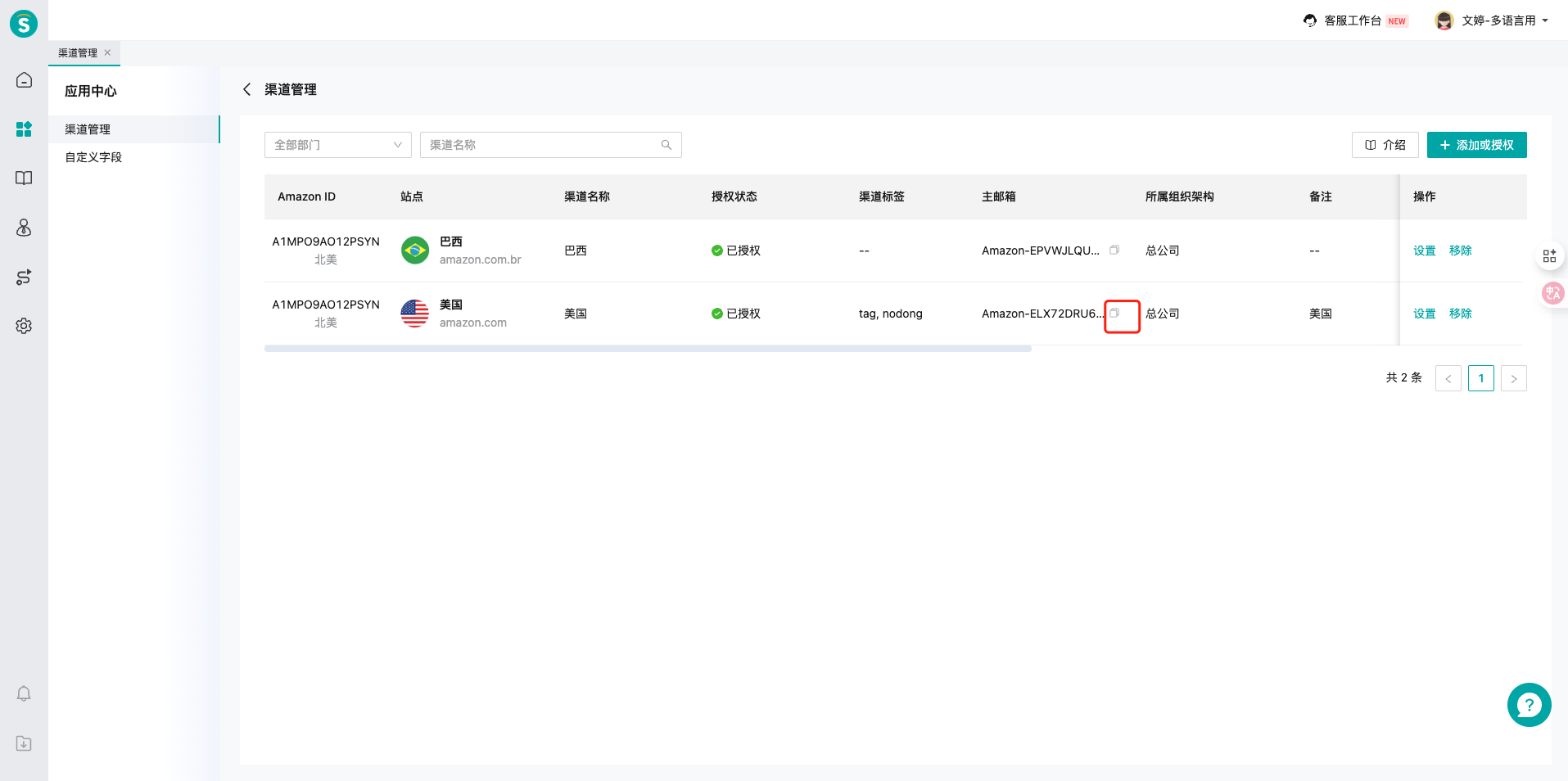
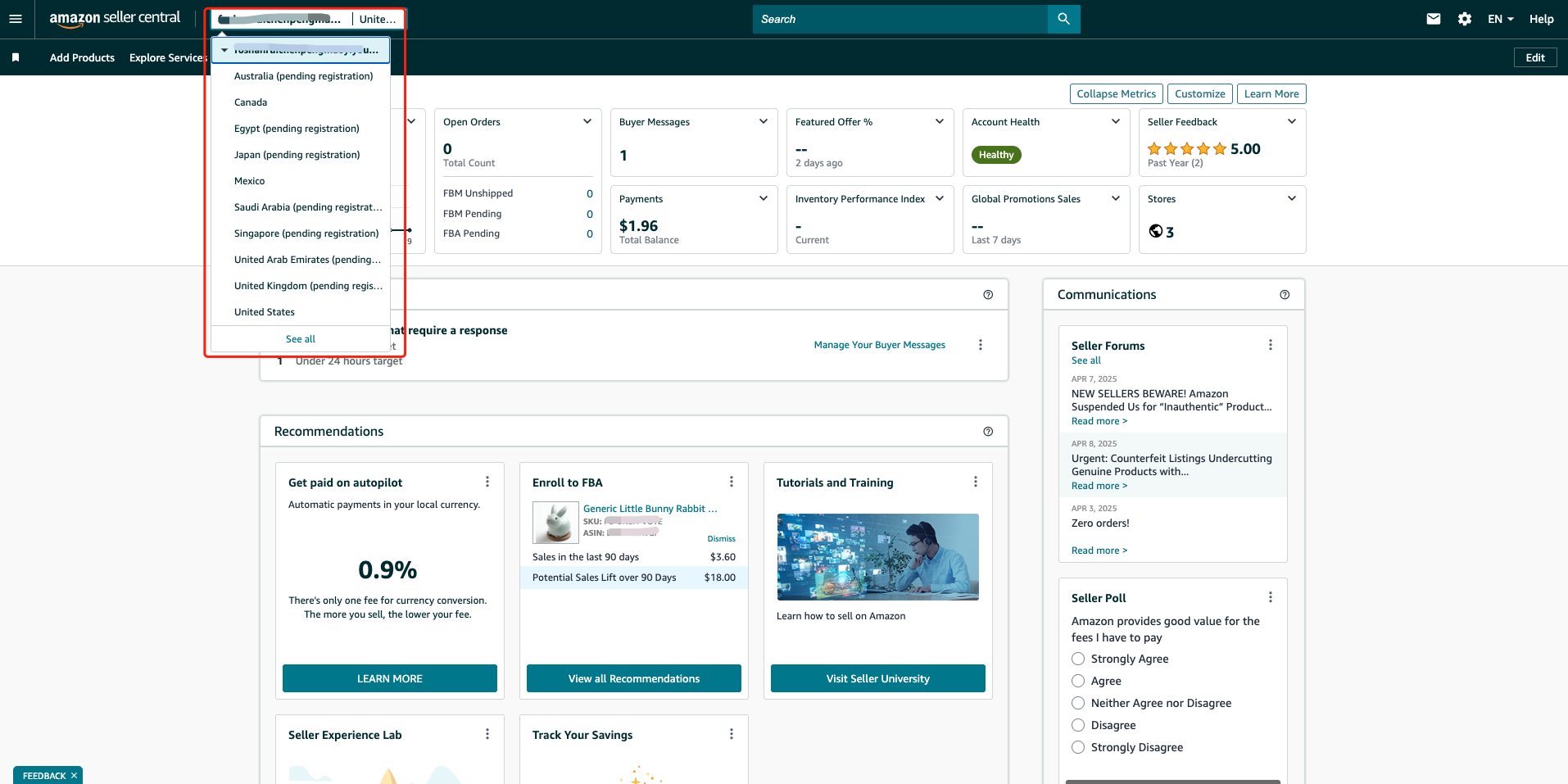
在设置-通知首选项中找到买家消息和确认通知,将邮箱地址添加并保存。配置成功后,系统会将此站点的买家消息、Amazon后台回复的客服消息,转发至客服工作台。
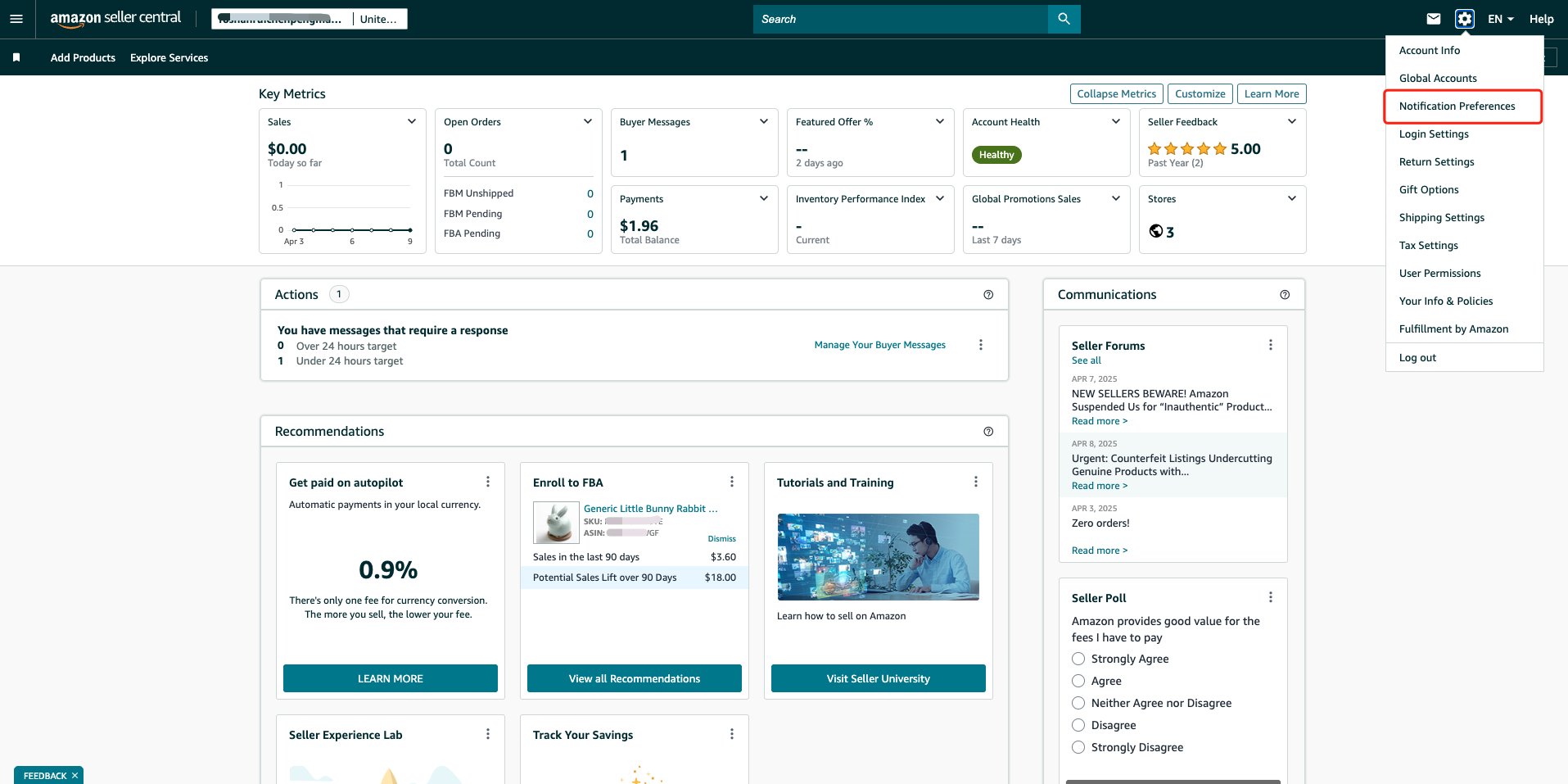
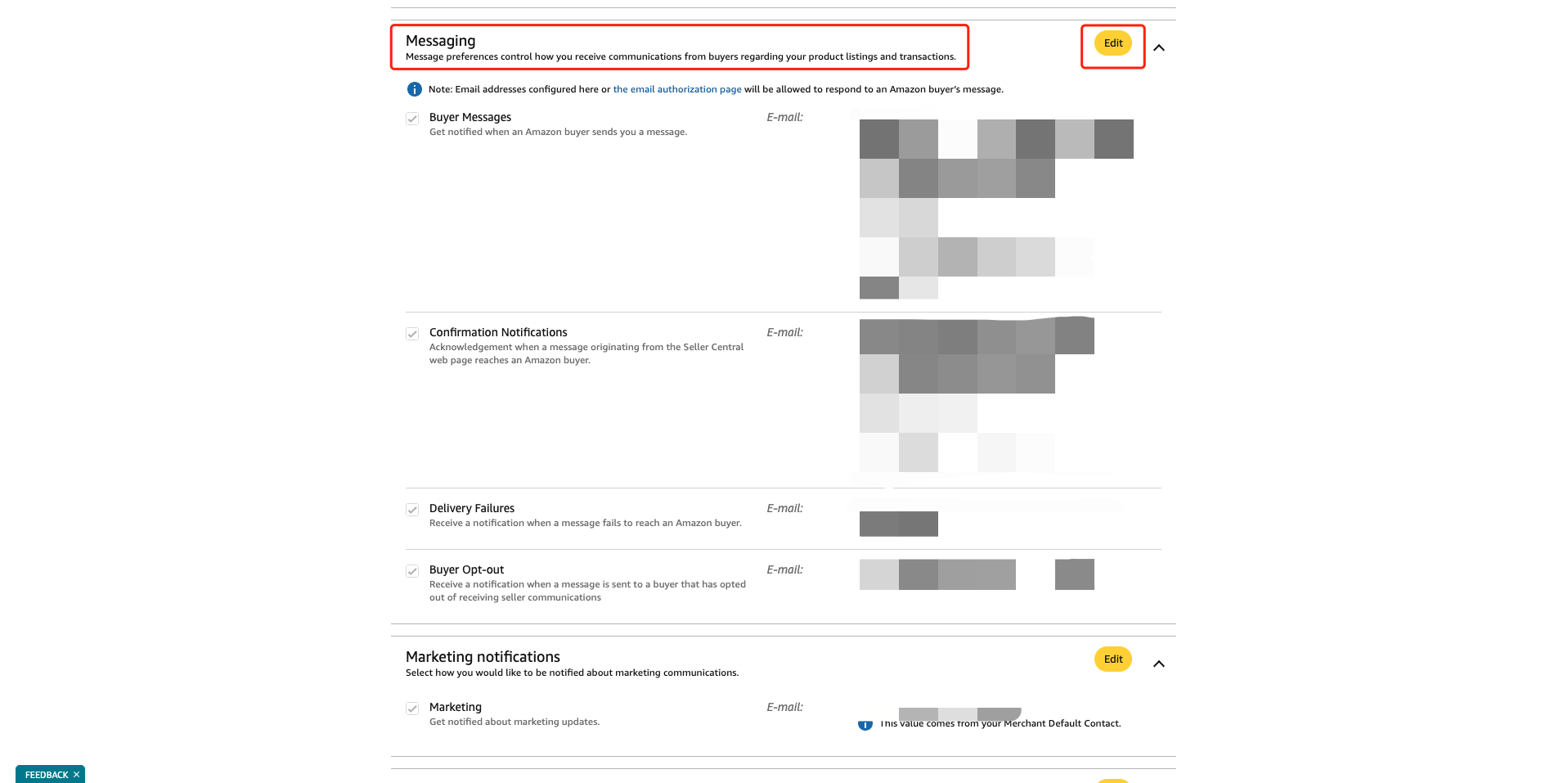
# ● 移除站点
删除后,相关的配置都会失效,不再接收新的消息。
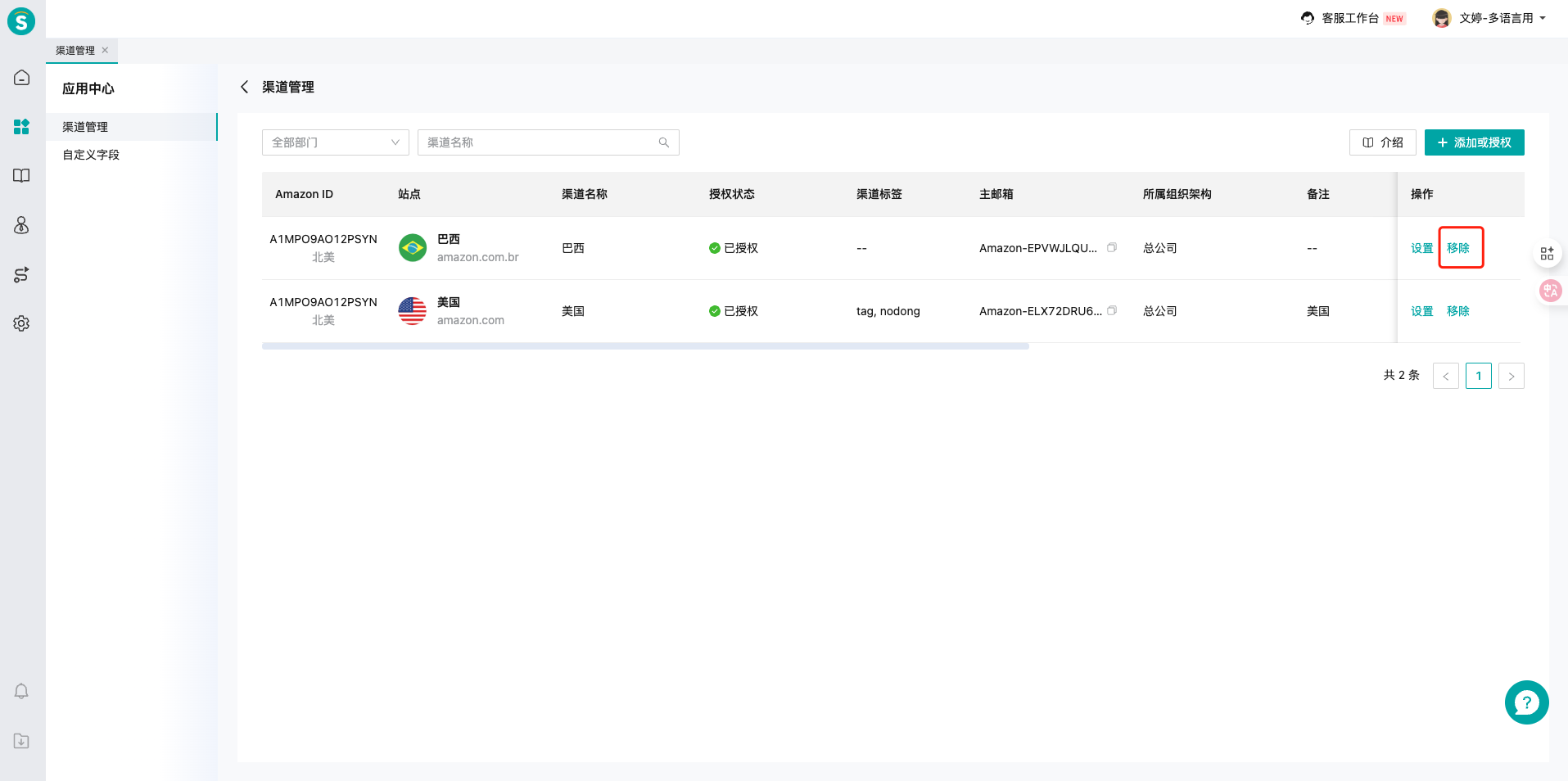
# 在线会话适配亚马逊
# ● 自定义字段
在渠道中心\自定义字段中,将渠道字段与自定义字段一一对应。对应后,系统会将渠道字段数据同步到自定义字段中。 后续设置业务规则时,就能按照渠道信息进行配置。例如:根据渠道信息,将客户分配到合适的技能组,提升服务效率。
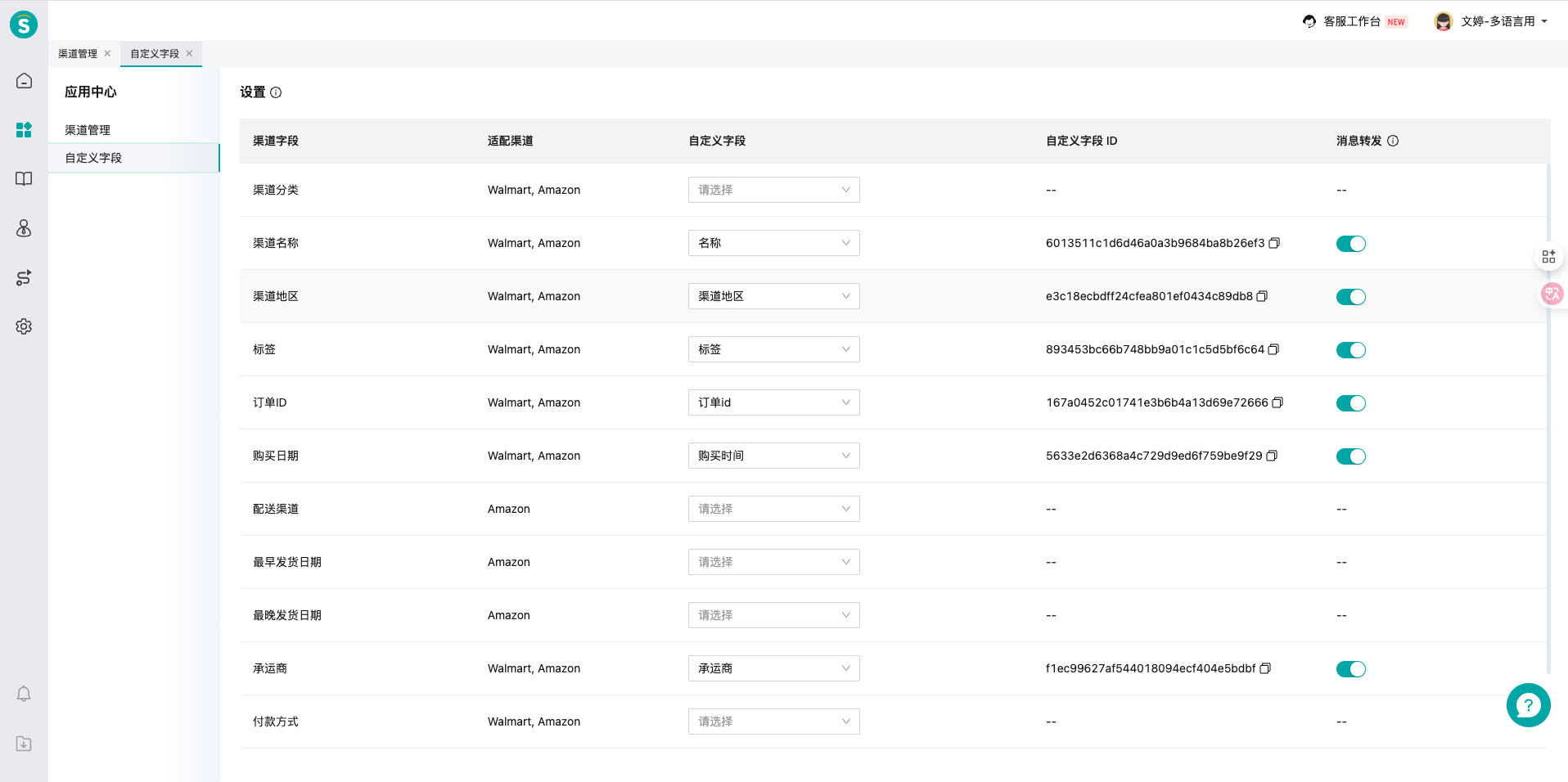
# ● 会话来源-亚马逊
对接成功后,由 Amazon 创建的会话,来源会标记为 Amazon。
# ● 订单组件
打开客服工作台进入会话时,如果消息来源为 Amazon,默认侧边栏打开订单详情页。 订单详情页会提供订单总金额、税费、商品等信息。